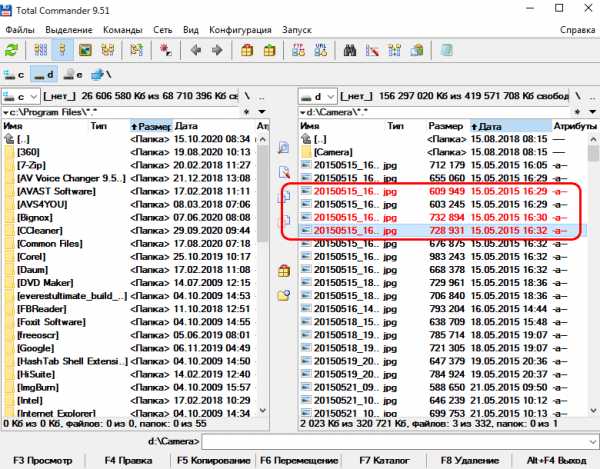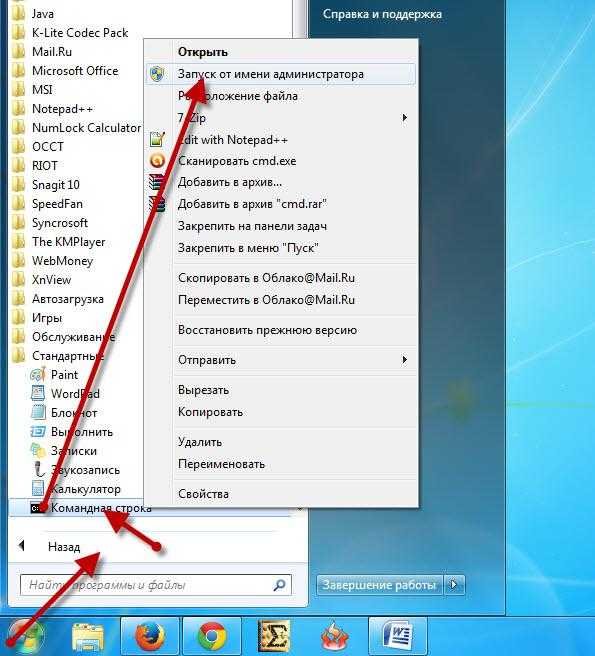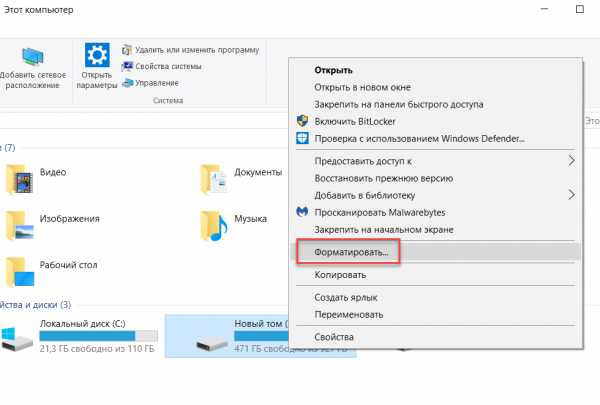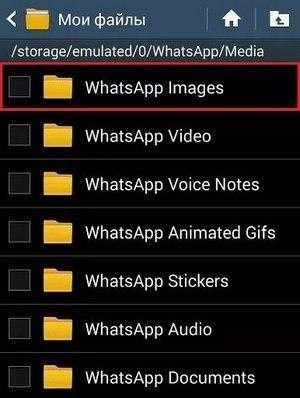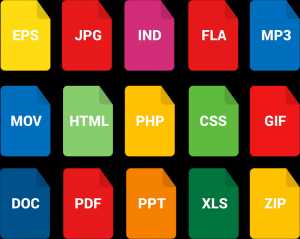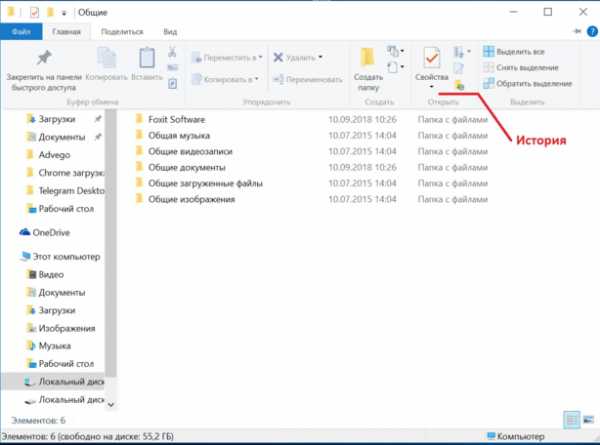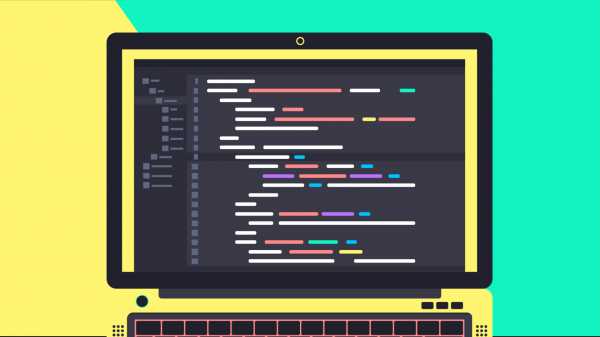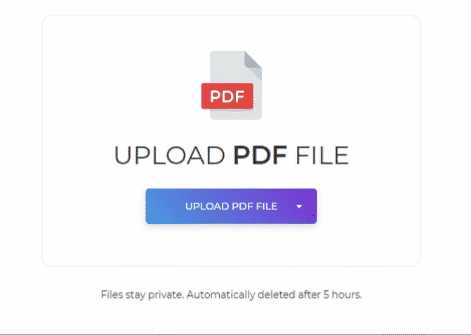Как открывать chm файлы
Чем открыть CHM
CHM (Compressed HTML Help) представляет собой набор упакованных в архив LZX файлов в формате HTML, чаще всего связанных между собой ссылками. Первоначально целью создания формата было использование его в качестве справочной документации к программам (в частности для справки к ОС Windows) с возможностью перехода по гиперссылкам, но затем формат стал использоваться также для создания электронных книг и других текстовых документов.
Приложения для открытия CHM
Файлы с расширением CHM умеют раскрывать, как специализированные приложения для работы с ними, так и некоторые «читалки», а также универсальные просмотрщики.
Способ 1: FBReader
Первым приложением, на примере которого мы рассмотрим открытие файлов справки, является популярная «читалка» FBReader.
Скачать FBReader бесплатно
- Запускаем FBReader. Жмите по иконке «Добавить файл в библиотеку» в форме пиктограммы «+» на панели, где расположены инструменты.
- Далее в открывшемся окне выполните переход в тот каталог, где помещен целевой CHM. Выполните его выделение и нажмите «OK».
- Открывается небольшое окошко «Информация о книге», в котором нужно указать язык и кодировку текста в открываемом документе. В большинстве случаев эти параметры определяются автоматически. Но, если после открытия документа на экране отобразятся «кракозябры», то файл нужно будет запустить заново, а в окошке «Информация о книге» указать другие параметры кодировки. После того, как параметры указаны, жмите «OK».
- Документ CHM будет открыт в программе FBReader.
Способ 2: CoolReader
Ещё одной читалкой, способной открывать формат CHM является CoolReader.
Скачать CoolReader бесплатно
- В блоке «Открыть файл» кликните по наименованию того диска, где размещен целевой документ.
- Открывается перечень папок. Производя навигацию по ним, нужно добраться до каталога расположения CHM. Затем следует щелкнуть по названному элементу левой кнопкой мышки (ЛКМ).
- Файл CHM открыт в CoolReader.
Правда, при попытке запустить документ названного формата большого размера в CoolReader может отображаться ошибка.
Способ 3: ICE Book Reader
В число программных инструментов, при помощи которых можно выполнять просмотр файлов CHM, входит софт для чтения книжек с возможностью создания библиотеки ICE Book Reader.
Скачать ICE Book Reader
- После запуска БукРидер нажмите по пиктограмме «Библиотека», которая имеет вид папки и располагается на панели с инструментами.
- Открывается небольшое окошко управления библиотекой. Жмите по пиктограмме в форме знака «плюс» («Импортировать текст из файла»).
Можете щелкнуть по аналогичному названию в списке, который открывается после нажатия наименования «Файл».
- Любая из этих двух манипуляций инициирует открытие окна импорта файла. В нем переместитесь в тот каталог, где помещен элемент CHM. После того, как произведено его выделение, жмите «OK».
- Затем начинается процесс импорта, после которого соответствующий текстовый объект добавляется в библиотечный перечень с расширением IBK. Чтобы открыть импортированный документ, просто щелкните Enter после его обозначения или сделайте по нему двойное нажатие
ЛКМ.
Также можете, обозначив объект, нажать на пиктограмму «Читать книгу», представленную в виде стрелки.
Третий вариант открытия документа выполняется через меню. Нажмите «Файл», а затем выберите «Читать книгу».
- Любое из этих действий обеспечит запуск документа через интерфейс БукРидер.
Способ 4: Calibre
Ещё одной многофункциональной «читалкой», которая может открывать объекты изучаемого формата, является Calibre. Как и в случае с предыдущим приложением, перед непосредственным чтением документа потребуется предварительно добавить его в библиотеку приложения.
Скачать Calibre бесплатно
- После запуска программы щелкните по пиктограмме «Добавить книги».
- Производится запуск окошка выбора книги. Переместитесь в нем в туда, где размещен документ, который нужно просмотреть. После того, как он отмечен, щелкните «Открыть».
- После этого книга, а в нашем случае документ CHM, импортирована в Калибри. Если мы щелкнем по добавленному названию ЛКМ, то документ откроется с помощью того программного продукта, который определен по умолчанию для его запуска в операционной системе (чаще всего это внутренний просмотрщик Windows). Если же вы желаете произвести открытие именно при помощи просмотрщика Калибри (E-book viewer), то кликните по наименованию целевой книги правой кнопкой мыши. В открывшемся меню выберите «Просмотр». Далее в новом списке перейдите по надписи «View with calibre E-book viewer».
- После выполнения данного действия объект будет открыт с помощью внутреннего просмотрщика программы Калибри — E-book viewer.
Способ 5: SumatraPDF
Следующим приложением, в котором мы рассмотрим открытие документов формата CHM, является многофункциональный просмотрщик документов SumatraPDF.
Скачать SumatraPDF бесплатно
- После запуска СуматраПДФ жмите «Файл». Далее в списке переместитесь по «Открыть…».
Можете нажать на пиктограмму в форме папки, которая также называется «Открыть», или воспользоваться Ctrl+O.
Существует возможность запуска окна открытия книги, кликнув ЛКМ в центральной части окна SumatraPDF по «Открыть документ…».
- В окне открытия необходимо произвести переход в ту директорию, в которой локализован предназначенный для открытия файл справки. После того, как объект обозначен, жмите «Открыть».
- После этого документ запущен в СуматраПДФ.
Способ 6: Hamster PDF Reader
Ещё одним просмотрщиком документов, при помощи которого можно читать файлы справки, является Hamster PDF Reader.
Скачать Hamster PDF Reader
- Запустите данную программу. Она использует ленточный интерфейс по типу Microsoft Office. Щелкните по вкладке «Файл». В открывшемся перечне нажмите «Открыть…».
Можете щелкнуть по пиктограмме «Открыть…», размещенной на ленте во вкладке «Главная» в группе «Инструменты», или применить Ctrl+O.
Третий вариант предполагает нажатие на пиктограмму «Открыть» в форме каталога на панели быстрого доступа.
Наконец, можно щелкнуть по надписи «Открыть…», расположенной в центральной части окна.
- Любое из названных действий приводит к открытию окошка запуска объекта. Далее в нем следует переместиться в тот каталог, где располагается искомый документ. После его выделения обязательно щелкните «Открыть».
- После этого документ будет доступен для просмотра в Хамстер ПДФ Ридер.
Также просмотреть файл можно, перетащив его из Проводника Виндовс в окно Hamster PDF Reader, зажав при этом левую кнопку мышки.
Способ 7: Universal Viewer
Кроме того, формат CHM умеет открывать целая серия универсальных просмотрщиков, работающих одновременно с форматами разнообразной направленности (музыка, изображения, видео и т.д.). Одной из хорошо зарекомендовавшей себя программ такого плана считается Universal Viewer.
- Выполните запуск Юниверсал Вьювер. Жмите по пиктограмме «Открыть» в форме каталога.
Для открытия окна выбора файлов можете применить Ctrl+O или поочередно нажать по «Файл» и «Открыть…» в меню.
- Окно «Открыть» запущено. Перейдите к месту расположения нужного элемента на диске. После его выделения сделайте щелчок по «Открыть».
- После указанных выше манипуляций объект в формате CHM открыт в Юниверсал Вьювер.
Существует ещё один вариант открытия документа в данной программе. Перейдите в директорию расположения файла посредством Проводника Windows. Затем, зажав левую кнопку мышки, перетащить объект из Проводника в окно Юниверсал Вьювер. Документ CHM откроется.
Способ 8: встроенный просмотрщик Windows
Также содержимое документа CHM можете увидеть с помощью встроенного просмотрщика Windows. В этом нет ничего странного, так как данный формат был специально создан для обеспечения функционирования справки этой операционной системы.
Если вы не производили изменений настроек по умолчанию для просмотра CHM, в том числе путем установок дополнительных приложений, то элементы с названным расширением должны автоматически открываться встроенным просмотрщиком Windows после двойного клика по ним левой кнопкой мыши в окне Проводника. Свидетельством того, что CHM ассоциирован именно со встроенным просмотрщиком, является иконка, на которой изображен лист бумаги и знак вопроса (намек на то, что объект представляет собой файл справки).
В случае, когда по умолчанию для открытия CHM в системе прописано уже другое приложение, в Проводнике будет отображаться около соответствующего файла справки именно его иконка. Тем не менее, при желании этот объект довольно просто можете открыть и при помощи встроенного поросмотрщика Виндовс.
- Перейдите к выбранному файлу в Проводнике и нажмите по нему правой кнопкой мышки (ПКМ). В запустившемся перечне выберите «Открыть с помощью». В дополнительном списке щелкните по «Исполняемая справка HTML Microsoft».
- Содержимое отобразится с помощью стандартного инструмента Windows.
Способ 9: Htm2Chm
Ещё одной программой, которая выполняет работу с CHM, является Htm2Chm. В отличие от представленных выше способов, вариант с использованием названного приложения не позволяет просматривать текстовое содержимое объекта, но с его помощью можно создавать сами документы CHM из нескольких HTML-файлов и других элементов, а также производить разархивацию готового файла справки. Как осуществить последнюю процедуру, мы посмотрим на практике.
Скачать Htm2Chm
Так как оригинал программы на английском языке, которым многие пользователи не владеют, прежде всего, рассмотрим процедуру её установки.
- После того, как инсталлятор Htm2Chm скачан, следует произвести установку программы, процедура которой инициируется двойным щелчком мыши по нему. Запускается окошко, в котором говорится: «This will install htm2chm. Do you wish to continue» («Будет выполнена установка htm2chm. Вы хотите продолжить?»). Щелкните «Да».
- Далее открывается приветственное окошко инсталлятора. Жмем «Next» («Далее»).
- В следующем окошке требуется согласиться с лицензионным соглашением, установив переключатель в позицию «I accept the agreement». Щелкаем «Next».
- Запускается окошко, где указывается каталог, в который будет инсталлировано приложение. По умолчанию это «Program Files» на диске C. Рекомендуется не изменять данную настройку, а просто кликнуть «Next».
- В следующем окошке выбора папки стартового меню тоже достаточно нажать «Next», ничего больше не предпринимая.
- В новом окошке путем установки или снятия галочек около пунктов «Desktop icon» и «Quick Launch icon» можете определить, устанавливать или нет иконки программы на рабочий стол и в панель быстрого запуска. Щелкайте «Next».
- Затем открывается окошко, где собраны все основные сведения, вводимые вами в предыдущих окнах. Для непосредственного запуска установки приложения щелкните «Install».
- После этого будет выполнена процедура инсталляции. По её окончании запустится окошко, сообщающее об успешной установке. Если вы хотите, чтобы программа была запущена сразу же, то проследите, чтобы напротив параметра «Launch htm2chm» был установлен флажок. Для выхода из окошка инсталлятора жмите «Finish».
- Запускается окошко Htm2Chm. В нем расположено 5 основных инструментов, с помощью которых можно выполнять редактирование и преобразование HTLM в CHM и обратно. Но, так как у нас поставлена задача разархивировать готовый объект, то выбираем функцию «Decompiler».
- Открывается окошко «Decompiler». В поле «File» требуется указать адрес объекта, подлежащего распаковке. Его можете прописать вручную, но легче сделать это через специальное окно. Кликаем по пиктограмме в форме каталога справа от поля.
- Открывается окошко выбора объекта справки. Перейдите в директорию, где он размещен, отметьте его, нажмите «Открыть».
- Происходит возврат в окошко «Decompiler». В поле «File» теперь отображается путь к объекту. В поле «Folder» отображается адрес папки, в которую будет выполнена распаковка. По умолчанию это та же директория, где находится первоначальный объект. Если требуется изменить путь распаковки, то щелкаем по значку справа от поля.
- Открывается инструмент «Обзор папок». Выделяем в нем ту директорию, в которую хотим производить процедуру разархивации. Щелкаем «OK».
- После очередного возврата в окошко «Decompiler» после того, как все пути указаны, для активации распаковки щелкаем «Start».
- В следующем окошке говорится о том, что архив распакован и спрашивается, не желает ли пользователь перейти в ту директорию, куда была выполнена разархивация. Жмем «Да».
- После этого открывается Проводник в той папке, куда были распакованы элементы архива.
- Теперь эти элементы при желании можно просмотреть в той программе, которая поддерживает открытие соответствующего формата. Например, объекты HTM можно просмотреть с помощью любого браузера.
Как видим, просмотреть формат CHM можно, используя целый перечень программ различной направленности: «читалки», просмотрщики, встроенный инструментарий Виндовс. Например, «читалки» лучше всего применять для просмотра электронных книжек с названным расширением. Можно произвести разархивацию указанных объектов с помощью Htm2Chm, а уже затем просматривать отдельные элементы, которые содержались в архиве.
Мы рады, что смогли помочь Вам в решении проблемы.Опишите, что у вас не получилось. Наши специалисты постараются ответить максимально быстро.
Помогла ли вам эта статья?
ДА НЕТЧем открыть CHM файл в Windows
Файл в формате CHM предназначен для отображения справочной документации. Скомпилированный файл справки в формате HTML (.chm) разработан корпорацией .
Файл справки в формате CHM (Compiled Help Modules) по умолчанию открывается утилитой, встроенной в операционную систему. Для открытия файла в этом формате достаточно два раза кликнуть по файлу CHM мышью, или открыть файл в соответствующей программе, которая имеет справочную информацию в виде файла данного типа, из меню управления приложения.
Далее операционная система Windows запустит утилиту и откроет скомпилированный файл помощи.
Чем еще можно открыть файл справки с расширением CHM? С помощью сторонних программ, файл справки CHM можно открыть в программах: 7-Zip, Sumatra PDF, Calibre, и некоторых других.
Вам также может быть интересно:
Не открывается файл CHM
В некоторых случаях, файл справки с расширением CHM не открывается:
- если файл CHM находится на сетевом диске, то для открытия файла нужно скопировать файл справки на компьютер;
- если в имени файла есть кириллица или специальные символы, то нужно переименовать файл, дав файлу имя буквами латинского алфавита.
Не отображается содержимое файла CHM
Намного чаще встречаются другой вариант: сам CHM файл запускается из программы, или непосредственно после клика по файлу, но содержимое справки не отображается. Открыто только содержание документа.
На написание этой статьи меня надоумил случай, происшедший со мной. Я писал на сайте обзор программы IrfanView. Программа поддерживает русский язык, но файлы для русификации программы, устанавливаются после установки программы на компьютер.
После установки языкового пакета, я запустил файл справки в программе, и увидел, что содержимое CHM файла не отображается. Операционная система Windows блокирует отображение файла справки с целью защиты компьютера.
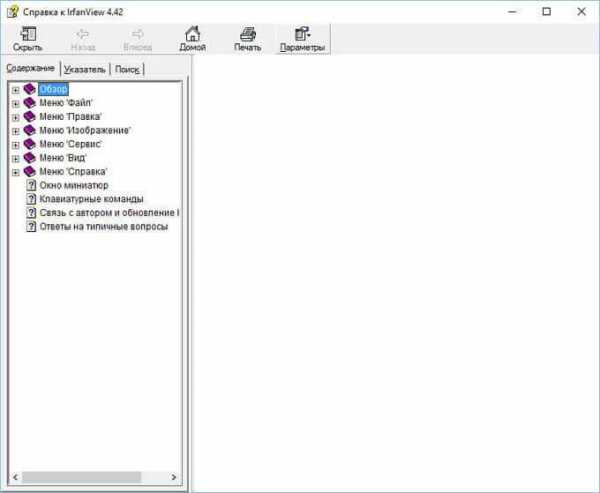
Что делать? На самом деле, я знаю, что следует сделать, так как ранее уже сталкивался с подобной проблемой. Я продумал, что некоторые пользователи также могут столкнуться с таким вариантом запуска документа. Человек надеется получить ответы на свои вопросы, а вместо этого, получает пустое содержание файла справки, отображается только оглавление.
Сначала необходимо найти скомпилированный файл справки в формате CHM на компьютере. В большинстве случаев, он расположен в папке установленной программы.
Далее кликните правой кнопкой мыши по файлу формата CHM. В открывшемся контекстном меню выберите пункт «Свойства».
После этого откроется окно «Свойства: имя_файла». В нижней части окна вы увидите предупреждение: «Осторожно: этот файл получен с другого компьютера и, возможно, был заблокирован с целью защиты компьютера».
Далее поставьте галку напротив пункта «Разблокировать», а затем нажмите на кнопку «ОК».
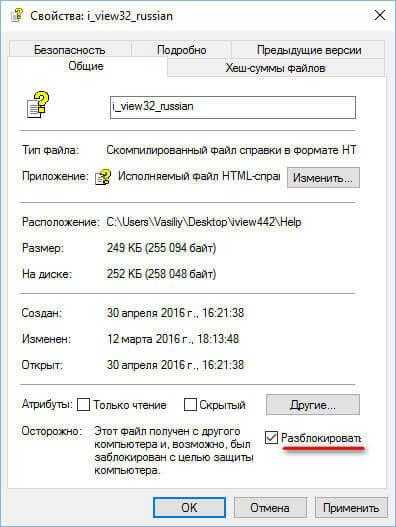
Вы можете снова открыть файл справки CHM и увидеть, что теперь содержимое справки отображается.
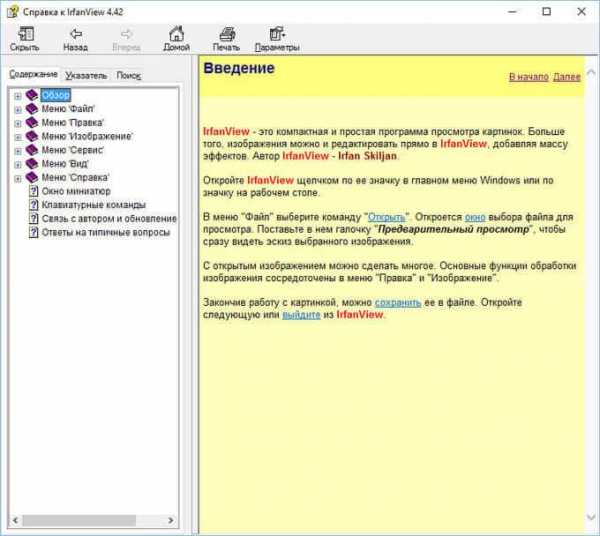
Выводы статьи
Скомпилированный HTML-файл справки в формате CHM можно открыть с помощью средства операционной системы, или с помощью сторонних программ. В некоторых случаях, Windows блокирует содержимое файла справки для защиты компьютера, поэтому файл CHM можно разблокировать для отображения содержимого помощи.
Похожие публикации:
https://vellisa.ru/chm-fayl-windowsЧем открыть CHM файл в Windowshttps://vellisa.ru/wp-content/uploads/2016/05/0.jpghttps://vellisa.ru/wp-content/uploads/2016/05/0-300x299.jpgВасилийСоветыФайл в формате CHM предназначен для отображения справочной документации. Скомпилированный файл справки в формате HTML (.chm) разработан корпорацией . Файл справки в формате CHM (Compiled Help Modules) по умолчанию открывается утилитой, встроенной в операционную систему. Для открытия файла в этом формате достаточно два раза кликнуть по файлу CHM мышью, или...ВасилийВасилий [email protected]Автор 700+ статей на сайте Vellisa.ru. Опытный пользователь ПК и ИнтернетИнтернет и программы для всехстандартные средства и программы для чтения и просмотра
При работе в операционной системе Windows пользователи регулярно сталкиваются с огромным количеством файлов различных форматов. В большинстве случаев никаких проблем с их открытием не случается, поскольку для основных типов файлов уже предустановлено необходимое П. О. Иногда система не может автоматически подобрать программу для работы с файлами и спрашивает пользователя, что делать и какой софт использовать. Такая проблема периодически наблюдается при попытках открыть файлы с разрешением chm.
Формат файлов CHM
Полное название формата — Compiled HTML Help File. Разработчиком chm является Microsoft, а сам по себе формат используется в Windows и сторонних программах для создания справок, страниц помощи, инструкций и так далее.
Документ CHM поддерживает следующие элементы:
- Текст и форматирование текста;
- Гиперссылки — как на сторонние ресурсы в интернете, так и на другие страницы и разделы файла;
- Изображения;
- Все возможности форматирования, доступные в HTML и CSS.
Отличительной особенностью файлов является меньший вес по сравнению с обычным HTML, несмотря на аналогичные возможности по форматированию и оформлению страниц.
Важно: Так как chm-справочник остается, по сути, сжатым HTML-документом, обычные браузеры могут его открыть. Но корректное открытие происходит далеко не всегда, для правильного отображения документов требуются дополнительные программы.
Открытие стандартными средствами Windows
Поскольку формат разработан в Microsoft, в любых версиях начиная с Windows 98 присутствует возможность открыть файлы chm стандартными средствами системы. Справочные файлы, предназначенные для самой ОС, должны открываться такими способами без проблем.
Как и чем открыть chm в Windows 7 и 10:
- Нажать правой кнопкой мыши на документе, который нужно открыть.
- В контекстном меню нажать на пункт «Открыть с помощью…».
- В открывшемся окне среди программ нужно выбрать вариант «Microsoft® HTML Help Executable» или «Исполняемая справка в формате HTML Microsoft®».
- Нажать «ОК».
Перед нажатием «ОК» также можно поставить галочку напротив «Использовать для всех файлов этого типа», чтобы избавиться от необходимости каждый раз совершать эти действия повторно. С галочкой все chm файлы будут автоматически открываться с использованием выбранной программы.
Второй способ мало чем отличается от первого, однако поможет открыть файл напрямую, если в списке рекомендуемых программ нужного не оказалось:
- Нажать на файле правой кнопкой мыши.
- Выбрать пункт «Открыть с помощью…».
- Нажать «Обзор».
- В открывшемся проводнике перейти в папку C:\WINDOWS\.
- Найти и выбрать программу hh. exe.
Приложение hh. exe является стандартным для открытия chm в Windows всех версий. В большинстве случаев служба работает корректно, но по ряду причин открытие файлов может происходить с ошибками, либо справочники не открываются вовсе.
Причины возникновения ошибок
Иногда Windows оказывается не в состоянии открыть документы данного формата из-за различных системных сбоев. В этом случае либо документ просто не будет открываться, либо ОС не сможет его корректно распознать и отобразить, в результате чего будут выводиться ошибки или системные сообщения.
Наиболее распространенные случаи, почему файл chm не открывается:
- Некорректный путь к файлу. Проблема может возникать при наличии в пути русских букв (любых символов в кириллице), а также нижнего подчеркивания и решетки (#). Следует проверить название всех папок на пути к документу и убедиться, что такие символы отсутствуют. Для гарантии можно переместить документ в другую папку и попробовать открыть его снова.
- Расположение. Если нужный документ находится на сетевом диске, то компьютер может его не открывать. Для исправления проблемы достаточно скопировать нужный файл с сетевого диска на свой ПК.
- Системный сбой, для выполнения которого требуется выполнить определенную команду.
На последнем случае следует остановиться поподробнее. Для исправления этой системной неисправности требуется:
- Нажать «Пуск», затем «Выполнить».
- В появившимся поле ввести следующую команду: regsvr32%windir%\system32\hhctrl.ocx
- Нажать «Ок».
После этого проблема должна исчезнуть, и нужный документ корректно отобразится.
Программы для чтения и просмотра chm
Несмотря на то что данный формат документов является системным и предназначается для Windows, при помощи стороннего программного обеспечения открывать и просматривать такие файлы можно на всех популярных ОС.
Иногда в этом формате можно встретить электронные книги, так как они занимают меньше места и быстрее загружаются. Как следствие, большое количество читалок для электронных книг оказываются адаптированы для работы с этими документами. Если на компьютере установлена программа для чтения книг, можно для начала попробовать использовать ее для просмотра нужного chm. В противном случае придется потратить время на установку дополнительного софта.
Для Windows 7 и 10
Открывать и читать Compiled HTML Help File в операционной системе Windows можно при помощи следующих программ:
- CoolReader;
- Dawningsoft PowerCHM;
- FBReader;
- 7-Zip;
- CoolReader;
- GridinSoft CHM Decoder;
- Calibre;
- Universal Viewer;
- Help Explorer Viewer;
- xCHM.
Помимо этого, для открытия файлов могут подойти любые браузеры, в том числе встроенный в Windows Internet Explorer. Все популярные браузеры адаптированы для открытия chm: Opera, Firefox, IE, Google Chrome.
При помощи следующих программ можно создать документы данного формата:
- htm2chm — конвертирует обычные html страницы в требуемый сжатый вид;
- Microsoft HTML Help Workshop — официальная утилита от производителя;
- Word2Help — удобное ПО от сторонних разработчиков с широким функционалом.
Данные программы позволяют не только создавать и открывать документы, но и конвертировать их из одного формата в другой (PDF, HTML и другие).
Чем открыть формат CHM? Программы для чтения CHM файлов
CHM
Что такое формат CHM?Чем редактировать?
Скачать программу для открытия CHM
Если вы не смогли открыть файл двойным нажатием на него, то вам следует скачать и установить одну из программ представленных ниже, либо назначить программой по-умолчанию, уже установленную (изменить ассоциации файлов). Наиболее популярным программным обеспечением для даного формата является программа Mozilla Firefox (для ОС Windows) и программа Chmox (для ОС Mac) - данные программы гарантированно открывают эти файлы. Ниже вы найдете полный каталог программ, открывающих формат CHM для операционной системы Windows, Mac, Linux.
Программы для открытия CHM файлов
Чем открыть CHM в Windows? Mac LinuxОбщее описание расширения
Формат файла CHM относится к расширениям из категории Веб форматы, его полное название - Compiled HTML Help File.Формат CHM несет в себе справочную информацию, которая состоит из HTML-страниц. Довольно часто в подобном файле могут храниться различные электронные книги.
Узнать подробнее что такое формат CHM
Что еще может вызывать проблемы с файлом?
Наиболее часто встречаемой проблемой, из-за которой пользователи не могут открыть этот файл, является неверно назначенная программа. Чтобы исправить это в ОС Windows вам необходимо нажать правой кнопкой на файле, в контекстном меню навести мышь на пункт "Открыть с помощью", а выпадающем меню выбрать пункт "Выбрать программу...". В результате вы увидите список установленных программ на вашем компьютере, и сможете выбрать подходящую. Рекомендуем также поставить галочку напротив пункта "Использовать это приложение для всех файлов CHM".
Другая проблема, с которой наши пользователи также встречаются довольно часто — файл CHM поврежден. Такая ситуация может возникнуть в массе случаев. Например: файл был скачан не польностью в результате ошибки сервера, файл был поврежден изначально и пр. Для устранения данной проблемы воспользуйтесь одной из рекомендаций:
- Попробуйте найти нужный файл в другом источнике в сети интернет. Возможно вам повезет найти более подходящую версию. Пример поиска в Google: "Файл filetype:CHM". Просто замените слово "файл" на нужное вам название;
- Попросите прислать вам исходный файл еще раз, возможно он был поврежден при передаче;
Знаете другие программы, которые могут открыть CHM? Не смогли разобраться как открыть файл? Пишите в комментариях - мы дополним статью и ответим на ваши вопросы.
Чем открыть CHM файл в Windows
Содержание статьи
Чем открыть формат chm: инструкция для Windows 7 и 10
 При работе в операционной системе Windows пользователи регулярно сталкиваются с огромным количеством файлов различных форматов. В большинстве случаев никаких проблем с их открытием не случается, поскольку для основных типов файлов уже предустановлено необходимое П. О. Иногда система не может автоматически подобрать программу для работы с файлами и спрашивает пользователя, что делать и какой софт использовать. Такая проблема периодически наблюдается при попытках открыть файлы с разрешением chm.
При работе в операционной системе Windows пользователи регулярно сталкиваются с огромным количеством файлов различных форматов. В большинстве случаев никаких проблем с их открытием не случается, поскольку для основных типов файлов уже предустановлено необходимое П. О. Иногда система не может автоматически подобрать программу для работы с файлами и спрашивает пользователя, что делать и какой софт использовать. Такая проблема периодически наблюдается при попытках открыть файлы с разрешением chm.
Формат файлов CHM
Полное название формата — Compiled HTML Help File. Разработчиком chm является Microsoft, а сам по себе формат используется в Windows и сторонних программах для создания справок, страниц помощи, инструкций и так далее.
Документ CHM поддерживает следующие элементы:
- Текст и форматирование текста;
- Гиперссылки — как на сторонние ресурсы в интернете, так и на другие страницы и разделы файла;
- Изображения;
- Все возможности форматирования, доступные в HTML и CSS.
 Отличительной особенностью файлов является меньший вес по сравнению с обычным HTML, несмотря на аналогичные возможности по форматированию и оформлению страниц.
Отличительной особенностью файлов является меньший вес по сравнению с обычным HTML, несмотря на аналогичные возможности по форматированию и оформлению страниц.
Важно: Так как chm-справочник остается, по сути, сжатым HTML-документом, обычные браузеры могут его открыть. Но корректное открытие происходит далеко не всегда, для правильного отображения документов требуются дополнительные программы.
Открытие стандартными средствами Windows
Поскольку формат разработан в Microsoft, в любых версиях начиная с Windows 98 присутствует возможность открыть файлы chm стандартными средствами системы. Справочные файлы, предназначенные для самой ОС, должны открываться такими способами без проблем.
Как и чем открыть chm в Windows 7 и 10:
- Нажать правой кнопкой мыши на документе, который нужно открыть.
- В контекстном меню нажать на пункт «Открыть с помощью…».
- В открывшемся окне среди программ нужно выбрать вариант «Microsoft® HTML Help Executable» или «Исполняемая справка в формате HTML Microsoft®».
- Нажать «ОК».
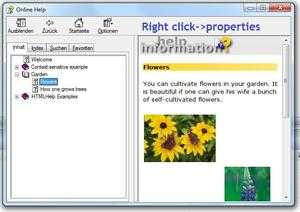 Перед нажатием «ОК» также можно поставить галочку напротив «Использовать для всех файлов этого типа», чтобы избавиться от необходимости каждый раз совершать эти действия повторно. С галочкой все chm файлы будут автоматически открываться с использованием выбранной программы.
Перед нажатием «ОК» также можно поставить галочку напротив «Использовать для всех файлов этого типа», чтобы избавиться от необходимости каждый раз совершать эти действия повторно. С галочкой все chm файлы будут автоматически открываться с использованием выбранной программы.
Второй способ мало чем отличается от первого, однако поможет открыть файл напрямую, если в списке рекомендуемых программ нужного не оказалось:
- Нажать на файле правой кнопкой мыши.
- Выбрать пункт «Открыть с помощью…».
- Нажать «Обзор».
- В открывшемся проводнике перейти в папку C:WINDOWS.
- Найти и выбрать программу hh. exe.
Приложение hh. exe является стандартным для открытия chm в Windows всех версий. В большинстве случаев служба работает корректно, но по ряду причин открытие файлов может происходить с ошибками, либо справочники не открываются вовсе.
Причины возникновения ошибок
Иногда Windows оказывается не в состоянии открыть документы данного формата из-за различных системных сбоев. В этом случае либо документ просто не будет открываться, либо ОС не сможет его корректно распознать и отобразить, в результате чего будут выводиться ошибки или системные сообщения.
Наиболее распространенные случаи, почему файл chm не открывается:
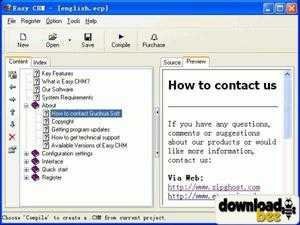 Некорректный путь к файлу. Проблема может возникать при наличии в пути русских букв (любых символов в кириллице), а также нижнего подчеркивания и решетки (#). Следует проверить название всех папок на пути к документу и убедиться, что такие символы отсутствуют. Для гарантии можно переместить документ в другую папку и попробовать открыть его снова.
Некорректный путь к файлу. Проблема может возникать при наличии в пути русских букв (любых символов в кириллице), а также нижнего подчеркивания и решетки (#). Следует проверить название всех папок на пути к документу и убедиться, что такие символы отсутствуют. Для гарантии можно переместить документ в другую папку и попробовать открыть его снова.- Расположение. Если нужный документ находится на сетевом диске, то компьютер может его не открывать. Для исправления проблемы достаточно скопировать нужный файл с сетевого диска на свой ПК.
- Системный сбой, для выполнения которого требуется выполнить определенную команду.
На последнем случае следует остановиться поподробнее. Для исправления этой системной неисправности требуется:
- Нажать «Пуск», затем «Выполнить».
- В появившимся поле ввести следующую команду: regsvr32%windir%system32hhctrl.ocx
- Нажать «Ок».
После этого проблема должна исчезнуть, и нужный документ корректно отобразится.
Программы для чтения и просмотра chm
Несмотря на то что данный формат документов является системным и предназначается для Windows, при помощи стороннего программного обеспечения открывать и просматривать такие файлы можно на всех популярных ОС.
Иногда в этом формате можно встретить электронные книги, так как они занимают меньше места и быстрее загружаются. Как следствие, большое количество читалок для электронных книг оказываются адаптированы для работы с этими документами. Если на компьютере установлена программа для чтения книг, можно для начала попробовать использовать ее для просмотра нужного chm. В противном случае придется потратить время на установку дополнительного софта.
Для Windows 7 и 10
Открывать и читать Compiled HTML Help File в операционной системе Windows можно при помощи следующих программ:
- CoolReader;
- Dawningsoft PowerCHM;
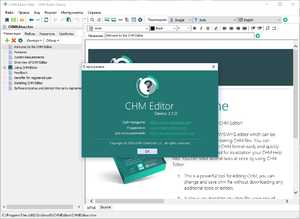 FBReader;
FBReader;- 7-Zip;
- CoolReader;
- GridinSoft CHM Decoder;
- Calibre;
- Universal Viewer;
- Help Explorer Viewer;
- xCHM.
Помимо этого, для открытия файлов могут подойти любые браузеры, в том числе встроенный в Windows Internet Explorer. Все популярные браузеры адаптированы для открытия chm: Opera, Firefox, IE, Google Chrome.
При помощи следующих программ можно создать документы данного формата:
- htm2chm — конвертирует обычные html страницы в требуемый сжатый вид;
- Microsoft HTML Help Workshop — официальная утилита от производителя;
- Word2Help — удобное ПО от сторонних разработчиков с широким функционалом.
Данные программы позволяют не только создавать и открывать документы, но и конвертировать их из одного формата в другой (PDF, HTML и другие).
Чем открыть CHM файл в Windows
Файл в формате CHM предназначен для отображения справочной документации. Скомпилированный файл справки в формате HTML (.chm) разработан корпорацией .
Файл справки в формате CHM (Compiled Help Modules) по умолчанию открывается утилитой, встроенной в операционную систему. Для открытия файла в этом формате достаточно два раза кликнуть по файлу CHM мышью, или открыть файл в соответствующей программе, которая имеет справочную информацию в виде файла данного типа, из меню управления приложения.
Далее операционная система Windows запустит утилиту и откроет скомпилированный файл помощи.
Чем еще можно открыть файл справки с расширением CHM? С помощью сторонних программ, файл справки CHM можно открыть в программах: 7-Zip, Sumatra PDF, Calibre, и некоторых других.
Не открывается файл CHM
В некоторых случаях, файл справки с расширением CHM не открывается:
- если файл CHM находится на сетевом диске, то для открытия файла нужно скопировать файл справки на компьютер;
- если в имени файла есть кириллица или специальные символы, то нужно переименовать файл, дав файлу имя буквами латинского алфавита.
Не отображается содержимое файла CHM
Намного чаще встречаются другой вариант: сам CHM файл запускается из программы, или непосредственно после клика по файлу, но содержимое справки не отображается. Открыто только содержание документа.
На написание этой статьи меня надоумил случай, происшедший со мной. Я писал на сайте обзор программы IrfanView. Программа поддерживает русский язык, но файлы для русификации программы, устанавливаются после установки программы на компьютер.
После установки языкового пакета, я запустил файл справки в программе, и увидел, что содержимое CHM файла не отображается. Операционная система Windows блокирует отображение файла справки с целью защиты компьютера.
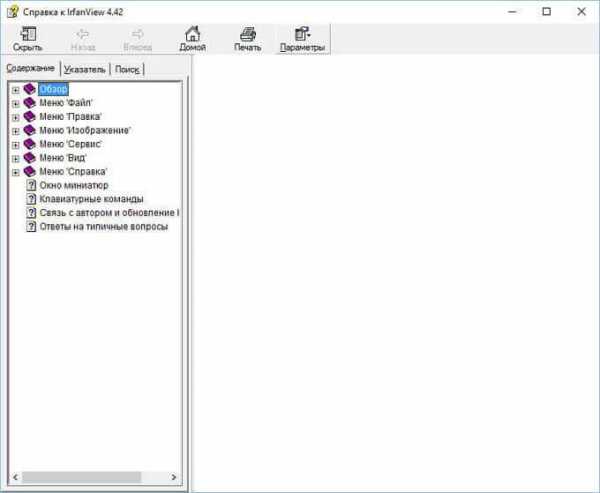
Что делать? На самом деле, я знаю, что следует сделать, так как ранее уже сталкивался с подобной проблемой. Я продумал, что некоторые пользователи также могут столкнуться с таким вариантом запуска документа. Человек надеется получить ответы на свои вопросы, а вместо этого, получает пустое содержание файла справки, отображается только оглавление.
Сначала необходимо найти скомпилированный файл справки в формате CHM на компьютере. В большинстве случаев, он расположен в папке установленной программы.
Далее кликните правой кнопкой мыши по файлу формата CHM. В открывшемся контекстном меню выберите пункт «Свойства».
После этого откроется окно «Свойства: имя_файла». В нижней части окна вы увидите предупреждение: «Осторожно: этот файл получен с другого компьютера и, возможно, был заблокирован с целью защиты компьютера».
Далее поставьте галку напротив пункта «Разблокировать», а затем нажмите на кнопку «ОК».
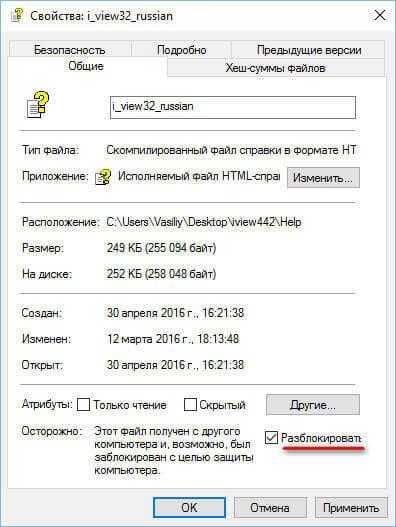
Вы можете снова открыть файл справки CHM и увидеть, что теперь содержимое справки отображается.
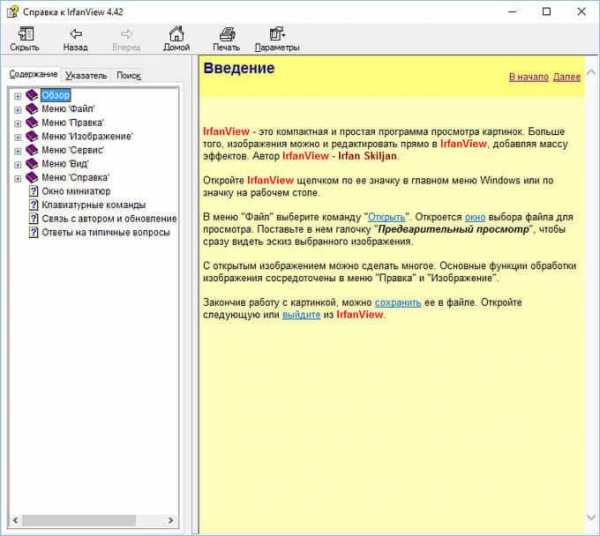
Выводы статьи
Скомпилированный HTML-файл справки в формате CHM можно открыть с помощью средства операционной системы, или с помощью сторонних программ. В некоторых случаях, Windows блокирует содержимое файла справки для защиты компьютера, поэтому файл CHM можно разблокировать для отображения содержимого помощи.
Не отображается файл помощи CHM в Windows 7 (например, русский help для sPLAN)? Решение есть!

По сети бродит файлик русского хэлпа splan50.chm от простой рисовалки схем sPLAN версии 5. Хэлп добрый, очень подробный и понятный даже новичкам. (Это сподвигло некоторых умников декомпилировать chm-файл и размещать его страницы в сети в виде сайтов для привлечения тех самых новичков.)
Последняя версия программы sPLAN 7, но никто не торопится сделать перевод системы помощи. Отличий в версиях не так много, поэтому научиться можно и по старому хэлпу.
И тут возникает трудность!
Найденные и скачаные из Сети файлы splan50.chm отказываются нормально отображаться.
Содержание / Contents
↑ Проблема с отображением chm файла
Вместо полезной информации мы видим на всех страницах только сообщение об отмене просмотра. Что-то типа «Navigation to the webpage was canceled», зависит от языка операционной системы.
А слева — нормально отображается дразнящий список разделов.
↑ Решение
Оказывается в Windows 7 и Windows Vista тайно работает на нашу безопасность некий Менеджер вложений, который своей электронной головой самовольно и в тихомолку решает, доверяет ли он полученному файлу и стоит ли показать его содержимое нам!
Так вот, этот блин Менеджер считает Интеренет безоговорочно НЕнадежным источником, а файлы помощи — опасными, поэтому блокирует наш свежескачаный splan50.chm вот таким странным манером без явных уведомлений. Логика Microsoft частенько не понятна.
Хорошо, что мы легко можем снять блокировку:
1. Щелкаем правой кнопкой мыши наш .CHM файл и выбираем Свойства
2. На вкладке Общие нажмимаем кнопку с надписью «Разблокировать/Unblock»
3. Нажмаем кнопки «Применить» и «ОК»

Всё, теперь можно погрузиться в изучение sPLAN, кто этого еще не сделал.
Помните, что мы разблокировали один конкретный файл. И если вы сейчас же скачаете другой CHM его для нормального отображения придется разлочивать снова.
↑ Файлы
Здравствуй, читатель! Меня зовут Игорь, мне 45, я сибиряк и заядлый электронщик-любитель. Я придумал, создал и содержу этот замечательный сайт с 2006 года.
Уже более 10 лет наш журнал существует только на мои средства.
—
Спасибо за внимание!
Игорь Котов, главный редактор журнала «Датагор»
Файл русского хелпа для sPLAN. Если у кого-то его еще нет — милости прошу.
Кстати, вероятно удасться избежать проблем с запуском файла, т.к. я его упаковал в архив, вдруг Менеджер вложений не заметит.
▼ SPLAN50.7z 27/09/12 ⚖️ 564,01 Kb ⇣ 138
Здравствуй, читатель! Меня зовут Игорь, мне 45, я сибиряк и заядлый электронщик-любитель. Я придумал, создал и содержу этот замечательный сайт с 2006 года.
Уже более 10 лет наш журнал существует только на мои средства.
—
Спасибо за внимание!
Игорь Котов, главный редактор журнала «Датагор»
Чем открыть CHM-файлы? Программы для просмотра

Из этой статьи можно узнать о том, что такое CHM-файл и как открыть его. Далее будут рассмотрены разные программы, которые справятся с подобной задачей. А что же такое CHM? Это набор упакованных HTML-файлов в архив LZX. Обычно эти файлы между собой связаны ссылками. Первоначально их создавали как справочные документы к программам с возможностью перехода по гиперссылкам. Но в дальнейшем такой формат начали использовать для создания текстовых документов и книг.
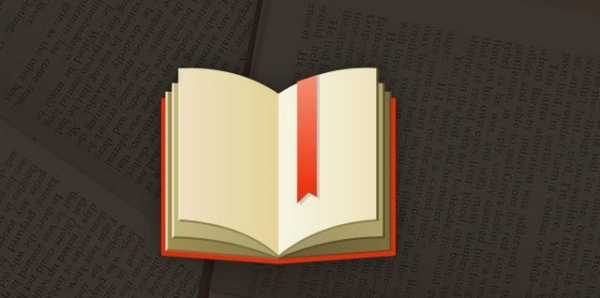
Приложение FBReader
Мы уже выяснили, что это за формат CHM. Чем открыть такие документы? Для этих целей созданы специальные приложения, универсальные просмотрщики и «читалки».
Итак, чем открыть CHM в Windows 7? Есть одна популярная «читалка» – это FBReader. Как в этом приложении открыть файл? Нужно запустить утилиту. Далее нужно нажать на значок, на котором изображена книжка со знаком «+». В открывшемся окне перейти в необходимый каталог, где находится нужный файл. После следует нажать на него, а затем на кнопку «ОК». После этого файл откроется в утилите.
Кстати, программа FBReader есть и для операционной системы «Андроид». С помощью этой утилиты можно открывать CHM-файлы и на смартфоне.
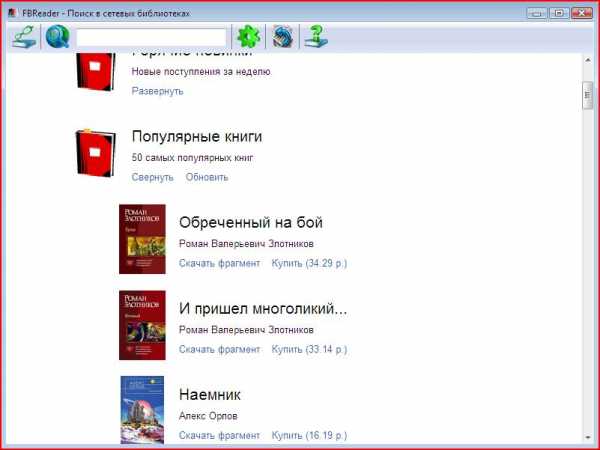
Программа CoolReader: как пользоваться утилитой?
Так чем открыть CHM? Есть еще одна «читалка». Называется она CoolReader. Мы уже выяснили, чем открыть формат CHM. А как это сделать в программе CoolReader? Нужно нажать на «Открыть файл». После этого выбрать диск, на котором расположен файл. Далее по каталогам переходим в нужную папку, где и находится необходимый документ. После щелкните по нему левой кнопкой мышки. Далее файл откроется в программе.
Утилита Calibre
Многим интересно узнать, чем открыть CHM. Можно работать с такими файлами в утилите Calibre. Как это сделать? Сначала запустите ее. После щелкните по ярлыку «Добавить книги». Там по каталогам перейдите в нужную папку, выберите необходимый файл, отметьте его и нажмите «Открыть». Далее книга импортируется в «Калибри». После уже в новом окне правой кнопкой кликните по нужному файлу. После чего выберите «Просмотр». В новом появившемся списке кликните левой кнопкой мышки по View with calibre E-book viewer. После этого книга откроется с помощью внутреннего просмотрщика программы «Калибри» — E-book viewer.

Как открывать файлы в программе SumatraPDF?
Как и чем открыть CHM можно еще? Для этих целей прекрасно подойдет утилита SumatraPDF. Как в ней работать? Сначала запускается программа «СуматраПДФ». Потом нужно нажать на вкладку «Файл» и в появившемся списке выбрать «Открыть…». В окне нужно пройти в директории, в которой и находится необходимый файл. Там следует выбрать объект и нажать на кнопку «Открыть». После этого нужный файл откроется в программе «СуматраПДФ».
Программа Hamster PDF Reader: пошаговая инструкция открытия файла
Это еще один просмотрщик документов, с помощью которого также можно открывать CHM-файлы. Пошаговая инструкция открытия документа:
- Запустите программу.
- Выберите вкладку «Файл», а затем в ней «Открыть…».
- Далее откроется окно запуска объекта. Там нужно перейти в папку, в которой и расположен объект.
- После нужно клацнуть по нужному документу и нажать на кнопку «Открыть».
- После проделанных действий в программе «Хамстер ПДФ Ридер» вы сможете увидеть необходимый документ.
Universal Viewer: как открыть CHM-файлы в этой программе?
Это универсальный просмотрщик. С его помощью можно открывать CHM-файлы. Чтобы это сделать, сначала нужно запустить программу «Юниверсал Вьювер». Далее выберите пиктограмму «Открыть» в форме каталога. Перейдите в новом окне в нужную папку, выберите необходимый объект и нажмите «Открыть». Вот и все, файл запущен в утилите «Юниверсал Вьювер»
Использование встроенного просмотрщика Windows
Чем открыть CHM? Можно для этих целей использовать встроенный просмотрщик. Эта утилита специально была разработана с целью обеспечения функционирования справки данной операционной системы. Если вы не вносили никакие изменения в настройки по умолчанию для просмотра CHM-файлов, то подобные документы будут автоматически открываться встроенным просмотрщиком после двойного клика левой кнопкой мышкой.
AlReader: описание программного продукта
Это еще одна утилита, которая распознает CHM-файлы. Достаточно удобная программа, которая «читает» документы в разных форматах. В программе есть режим «День» и «Ночь». Можно настраивать размеры и цвет шрифта. Есть в утилите нормальный полноэкранный режим (без верхней строки). Можно при чтении регулировать интервал между символами и строками. В программе можно создавать различные закладки, производить поиск по документу.

ICE Book Reader Professional: описание утилиты
Это программа, которая открывает файлы различных форматов, в том числе и CHM. Утилита достаточно популярна среди пользователей. После открытия файла, она автоматически помещает его в библиотеку. Есть возможность форматировать тексты для удобства чтения. Поддерживает утилита большое количество различных кодировок.
Небольшое заключение
Теперь вы знаете, чем открыть CHM. Как вы могли заметить, для этих целей существует очень много программных продуктов. В нашей статье рассмотрены наиболее популярные. Выбирайте для себя подходящую утилиту и изучайте необходимую информацию в файлах с расширением .chm.
Чем открыть CHM-файлы? Программы для просмотра — OneKu
Содержание статьи:Из этой статьи можно узнать о том, что такое CHM-файл и как открыть его. Далее будут рассмотрены разные программы, которые справятся с подобной задачей. А что же такое CHM? Это набор упакованных HTML-файлов в архив LZX. Обычно эти файлы между собой связаны ссылками. Первоначально их создавали как справочные документы к программам с возможностью перехода по гиперссылкам. Но в дальнейшем такой формат начали использовать для создания текстовых документов и книг.
Приложение FBReader
Вам будет интересно:Sam CoDeC Pack: что это за программа и нужна ли она? Возможности Sam CoDeC Pack
Мы уже выяснили, что это за формат CHM. Чем открыть такие документы? Для этих целей созданы специальные приложения, универсальные просмотрщики и «читалки».
Итак, чем открыть CHM в Windows 7? Есть одна популярная «читалка» – это FBReader. Как в этом приложении открыть файл? Нужно запустить утилиту. Далее нужно нажать на значок, на котором изображена книжка со знаком «+». В открывшемся окне перейти в необходимый каталог, где находится нужный файл. После следует нажать на него, а затем на кнопку «ОК». После этого файл откроется в утилите.
Кстати, программа FBReader есть и для операционной системы «Андроид». С помощью этой утилиты можно открывать CHM-файлы и на смартфоне.
Программа CoolReader: как пользоваться утилитой?
Так чем открыть CHM? Есть еще одна «читалка». Называется она CoolReader. Мы уже выяснили, чем открыть формат CHM. А как это сделать в программе CoolReader? Нужно нажать на «Открыть файл». После этого выбрать диск, на котором расположен файл. Далее по каталогам переходим в нужную папку, где и находится необходимый документ. После щелкните по нему левой кнопкой мышки. Далее файл откроется в программе.
Утилита Calibre
Многим интересно узнать, чем открыть CHM. Можно работать с такими файлами в утилите Calibre. Как это сделать? Сначала запустите ее. После щелкните по ярлыку «Добавить книги». Там по каталогам перейдите в нужную папку, выберите необходимый файл, отметьте его и нажмите «Открыть». Далее книга импортируется в «Калибри». После уже в новом окне правой кнопкой кликните по нужному файлу. После чего выберите «Просмотр». В новом появившемся списке кликните левой кнопкой мышки по View with calibre E-book viewer. После этого книга откроется с помощью внутреннего просмотрщика программы «Калибри» — E-book viewer.
Как открывать файлы в программе SumatraPDF?
Как и чем открыть CHM можно еще? Для этих целей прекрасно подойдет утилита SumatraPDF. Как в ней работать? Сначала запускается программа «СуматраПДФ». Потом нужно нажать на вкладку «Файл» и в появившемся списке выбрать «Открыть…». В окне нужно пройти в директории, в которой и находится необходимый файл. Там следует выбрать объект и нажать на кнопку «Открыть». После этого нужный файл откроется в программе «СуматраПДФ».
Программа Hamster PDF Reader: пошаговая инструкция открытия файла
Это еще один просмотрщик документов, с помощью которого также можно открывать CHM-файлы. Пошаговая инструкция открытия документа:
Universal Viewer: как открыть CHM-файлы в этой программе?
Это универсальный просмотрщик. С его помощью можно открывать CHM-файлы. Чтобы это сделать, сначала нужно запустить программу «Юниверсал Вьювер». Далее выберите пиктограмму «Открыть» в форме каталога. Перейдите в новом окне в нужную папку, выберите необходимый объект и нажмите «Открыть». Вот и все, файл запущен в утилите «Юниверсал Вьювер»
Использование встроенного просмотрщика Windows
Чем открыть CHM? Можно для этих целей использовать встроенный просмотрщик. Эта утилита специально была разработана с целью обеспечения функционирования справки данной операционной системы. Если вы не вносили никакие изменения в настройки по умолчанию для просмотра CHM-файлов, то подобные документы будут автоматически открываться встроенным просмотрщиком после двойного клика левой кнопкой мышкой.
AlReader: описание программного продукта
Это еще одна утилита, которая распознает CHM-файлы. Достаточно удобная программа, которая «читает» документы в разных форматах. В программе есть режим «День» и «Ночь». Можно настраивать размеры и цвет шрифта. Есть в утилите нормальный полноэкранный режим (без верхней строки). Можно при чтении регулировать интервал между символами и строками. В программе можно создавать различные закладки, производить поиск по документу.
ICE Book Reader Professional: описание утилиты
Это программа, которая открывает файлы различных форматов, в том числе и CHM. Утилита достаточно популярна среди пользователей. После открытия файла, она автоматически помещает его в библиотеку. Есть возможность форматировать тексты для удобства чтения. Поддерживает утилита большое количество различных кодировок.
Небольшое заключение
Теперь вы знаете, чем открыть CHM. Как вы могли заметить, для этих целей существует очень много программных продуктов. В нашей статье рассмотрены наиболее популярные. Выбирайте для себя подходящую утилиту и изучайте необходимую информацию в файлах с расширением .chm.
Источник
Как открыть .chm файл в Windows 7
Дата публикации: 12 ноября 2010 г. | Обновлено: 12 ноября 2010 г. | Категория: Реклама | Автор: Сэм | Уровень пользователя: Silver | Очки: 8 |
Вы пытаетесь понять, как открыть файл .chm в Windows 7? Ознакомьтесь с советами по работе с файлами .chm в операционной системе Windows.
Вы видите «Страница не отображается» или «Переход к веб-странице был отменен» при попытке открыть файл.chm файл?
Я обнаружил, что вам не нужно никакого программного обеспечения для просмотра файла. Эти файлы, поступающие со стороннего сервера, по умолчанию заблокированы. Следовательно, вам просто нужно разблокировать их во многих случаях, чтобы просмотреть их.
1. Щелкните файл правой кнопкой мыши и выберите «Свойства»
2. Щелкните Разблокировать
Другие известные проблемы, связанные с ошибкой с файлом .chm
1. Проверьте, нет ли в имени файла символа решетки или резкости. Переименуйте файл без использования символов. Это известная ошибка для всех версий Windows.
2. Компонент программы просмотра CHM не зарегистрирован на вашем компьютере - Запустите regsvr32 hhctrl.ocx в командной строке (Пуск >> Выполнить), чтобы зарегистрировать библиотеку в системе.
Если файл .chm находится на другом сетевом диске:
1. Перейдите в «Выполнить» и введите regedit
2. Найдите HKEY_LOCAL_MACHINE \ SOFTWARE \ Microsoft \ HTMLHelp \ 1.x \ ItssRestrictions . Создайте раздел реестра, если он не существует.
3. Щелкните правой кнопкой мыши ItssRestrictions, выберите «Создать» и нажмите «DWORD».
4. Введите MaxAllowedZone и нажмите клавишу ВВОД.
5. Щелкните правой кнопкой мыши значение MaxAllowedZone и выберите "Изменить".
6. В поле «Значение» введите число от 0 до 4 и нажмите кнопку «ОК».
0 = Мой компьютер
1 = Зона локальной интрасети
2 = Зона надежных сайтов
3 = Зона Интернета
4 = Зона ограниченных сайтов
Для большинства файлов CHM значение 1 должно быть достаточным, чтобы разрешить использование без открытия доступ из / к удаленным файлам CHM в электронной почте / в Интернете.
.
Как открыть файл CHM?
Что такое файл CHM?
Файл .CHM - это скомпилированный файл интерактивной справки, который создается с помощью средств разработки справки, таких как Microsoft HTML Help Workshop. Файл CHM, представляющий собой интерактивную справочную систему, состоит из изображений, текста и гиперссылок, которые можно просматривать с помощью различных программ, поддерживаемых в ОС Windows и в веб-браузерах, таких как FireFox или Safari. Кроме того, файл CHM можно преобразовать в другие форматы, такие как PDF, TXT и другие текстовые форматы, с помощью различных программ, доступных в Интернете, включая программу Zamzar.
Программы, поддерживающие расширение файла CHM
Ниже вы найдете указатель программ, которые можно использовать для открытия файлов CHM, разделенных на 3 категории в соответствии с поддерживаемой системной платформой. Файлы с суффиксом CHM можно скопировать на любое мобильное устройство или системную платформу, но может быть невозможно открыть их должным образом в целевой системе.
Обновлено: 04.05.2020
Как открыть файл CHM?
Проблемы с доступом к CHM могут быть вызваны разными причинами.С другой стороны, наиболее часто встречающиеся проблемы, связанные с файлами Compiled HTML Help Format , не являются сложными. В большинстве случаев их можно решить быстро и эффективно без помощи специалиста. Мы подготовили список, который поможет вам решить ваши проблемы с файлами CHM.
Шаг 1. Установите программное обеспечение xCHM
Основная и наиболее частая причина, мешающая пользователям открывать файлы CHM, заключается в том, что в системе пользователя не установлена программа, которая может обрабатывать файлы CHM.Эту проблему можно решить, загрузив и установив xCHM или другую совместимую программу, такую как WinCHM, PowerCHM, ChmDecompiler. Полный список программ, сгруппированных по операционным системам, можно найти выше. Один из самых безопасных способов загрузки программного обеспечения - использование ссылок, предоставленных официальными дистрибьюторами. Посетите сайт xCHM и загрузите установщик.
Шаг 2. Проверьте версию xCHM и при необходимости обновите
Если проблемы с открытием файлов CHM по-прежнему возникают даже после установки xCHM , возможно, у вас устаревшая версия программного обеспечения.Проверьте на сайте разработчика, доступна ли более новая версия xCHM. Также может случиться так, что создатели программного обеспечения, обновляя свои приложения, добавляют совместимость с другими, более новыми форматами файлов. Причина, по которой xCHM не может обрабатывать файлы с помощью CHM, может заключаться в том, что программное обеспечение устарело. Последняя версия xCHM должна поддерживать все форматы файлов, которые совместимы со старыми версиями программного обеспечения.
Шаг 3. Назначьте xCHM файлам CHM
Если у вас установлена последняя версия xCHM, но проблема не устранена, выберите ее как программу по умолчанию, которая будет использоваться для управления CHM на вашем устройстве.Следующий шаг не должен вызывать проблем. Процедура проста и в значительной степени не зависит от системы
Измените приложение по умолчанию в Windows
- Щелчок правой кнопкой мыши по CHM откроет меню, в котором вы должны выбрать опцию «Открыть с помощью»
- Выберите Выбрать другое приложение → Другие приложения
- Наконец, выберите Искать другое приложение на этом ПК, укажите папку, в которой установлен xCHM, отметьте Всегда использовать это приложение для открытия файлов CHM и подтвердите свой выбор, нажав кнопку ОК
Измените приложение по умолчанию в Mac OS
- Щелкните правой кнопкой мыши файл CHM и выберите Информация
- Откройте раздел Открыть с помощью, щелкнув его имя
- Из списка выберите соответствующую программу и подтвердите, нажав «Изменить для всех»....
- Наконец, Это изменение будет применено ко всем файлам с расширением CHM. должно появиться сообщение. Нажмите кнопку «Продолжить», чтобы подтвердить свой выбор.
Шаг 4. Убедитесь, что файл CHM заполнен и не содержит ошибок
Если проблема не исчезнет после выполнения шагов 1-3, проверьте, действителен ли файл CHM. Проблемы с открытием файла могут возникнуть по разным причинам.
1.Проверьте файл CHM на наличие вирусов или вредоносных программ
Если случится так, что CHM заражен вирусом, это может быть причиной, которая мешает вам получить к нему доступ. Немедленно просканируйте файл с помощью антивирусного инструмента или просканируйте всю систему, чтобы убедиться, что вся система в безопасности. Если сканер обнаружил, что файл CHM небезопасен, действуйте в соответствии с инструкциями антивирусной программы, чтобы нейтрализовать угрозу.
2. Убедитесь, что файл с расширением CHM заполнен и не содержит ошибок.
Если вы получили проблемный файл CHM от третьего лица, попросите его предоставить вам еще одну копию.Файл мог быть скопирован ошибочно, и данные потеряли целостность, что исключает доступ к файлу. Если файл CHM был загружен из Интернета только частично, попробуйте загрузить его повторно.
3. Убедитесь, что у вас есть соответствующие права доступа
Иногда для доступа к файлам пользователю требуются права администратора. Переключитесь на учетную запись с необходимыми правами и попробуйте снова открыть файл в формате скомпилированной HTML-справки.
4. Убедитесь, что ваше устройство соответствует требованиям для возможности открытия xCHM
Если система перегружена, она может не справиться с программой, которую вы используете для открытия файлов с расширением CHM. В этом случае закройте другие приложения.
5. Убедитесь, что у вас установлены последние версии драйверов, а также системные обновления и исправления.
Регулярно обновляемая система, драйверы и программы обеспечивают безопасность вашего компьютера.Это также может предотвратить проблемы с файлами Compiled HTML Help Format . Устаревшие драйверы или программное обеспечение могли привести к невозможности использования периферийного устройства, необходимого для обработки файлов CHM.
.html helper - самый простой способ открыть файлы chm программно?
Переполнение стека- Около
- Товары
- Для команд
- Переполнение стека Общественные вопросы и ответы
- Переполнение стека для команд Где разработчики и технологи делятся частными знаниями с коллегами
Открыть CHM (файл справки) в C #
Переполнение стека- Около
- Товары
- Для команд
- Переполнение стека Общественные вопросы и ответы
- Переполнение стека для команд Где разработчики и технологи делятся частными знаниями с коллегами
html - как открыть файл chm по гиперссылке
Переполнение стека- Около
- Товары
- Для команд
- Переполнение стека Общественные вопросы и ответы
- Переполнение стека для команд Где разработчики и технологи делятся частными знаниями с коллегами
Как открыть файл CHM на указанном узле TOC (.NET)
Переполнение стека- Около
- Товары
- Для команд
- Переполнение стека Общественные вопросы и ответы
- Переполнение стека для команд Где разработчики и технологи делятся